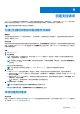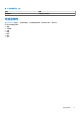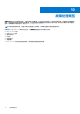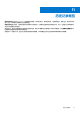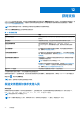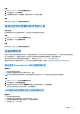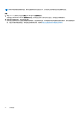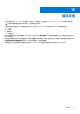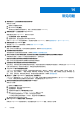Users Guide
Table Of Contents
获得支持
SupportAssist 使您可以通过电话、对话或社交媒体联系戴尔技术支持代理。获得支持页面列出了您的 PC 的可用帮助和支持选项。您
可以访问的帮助和支持选项根据您 PC 的服务计划和您所在的地区而不同。有关各种服务计划的帮助和支持选项的信息,请参阅
SupportAssist 功能与戴尔服务计划。
注: 如果互联网连接不可用,系统将仅显示您所在地区的戴尔技术支持联系电话。
下表介绍了在获得支持页面上显示的帮助和支持选项:
表. 12: 获得支持页面
功能 描述
送修服务定位器
1
您可以根据邮编、城市或州/省,查找距离您最近的戴尔授权送修服
务中心。
致电我们
1
根据您所在的地区,通过显示的电话号码联系戴尔技术支持。
通过社交媒体联系 通过社交媒体平台(例如 WeChat、WhatsApp、Facebook
Messenger 或 Line)联系戴尔技术支持,具体取决于您所在的地
区。
打开支持请求 针对硬件或软件问题手动创建支持请求。有关创建支持请求的说
明,请参阅手动创建支持请求。
让我们远程处理您的 PC 允许技术支持工程师远程访问和控制您的 PC,以对问题进行故障处
理。有关开始会话的说明,请参阅 通过使用 RemoteAssist 允许远程
故障处理。
向技术支持部门发送文件 将描述您的 PC 问题的文件发送至戴尔技术支持,或根据技术支持
工程师的要求发送文件。
注: 可发送的文件大小不得超过 4 MB。
有关将文件发送至戴尔技术支持的信息,请参阅 发送文件至戴尔技
术支持人员。有关将 PC 活动日志文件发送至戴尔技术支持的信
息,请参阅 发送日志文件至戴尔技术支持人员。
更多 Dell.com 资源 单击该链接可查看适用于您的 PC 的更多信息。
1 此信息将始终以适用于购买 PC 所在的国家或地区的语言显示。
虚拟助理可让您对 PC 进行故障处理、执行优化或与戴尔技术支持代理聊天。要使用虚拟助手,请单击 SupportAssist 用户界面右下
角显示的 ,然后单击开始对话。
注: 目前,虚拟助手仅在特定区域和语言中可用。
发送文件至戴尔技术支持人员
关于此任务
如果戴尔技术支持代理请求,则可以发送说明您的 PC 上的问题的文件,或支持代理请求的任何其他特定文件。您可以发送 ZIP、
RAR、TXT、JPG、JPEG、PNG、GIF、DOCX、DOC、ODT、PDF、XLS 或 XLSX 文件。
注: 可发送的文件大小不得超过 4 MB。
注: 您一天最多只能发送三个文件。如果有多个文件,您可以将文件压缩为 .zip 格式,然后发送 ZIP 文件。
12
36 获得支持